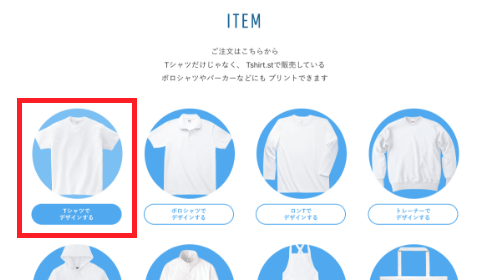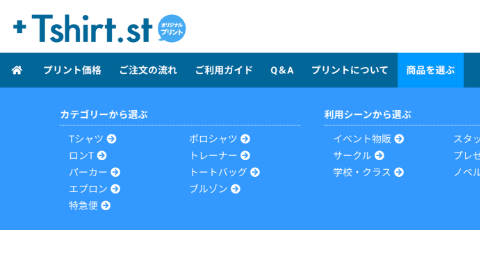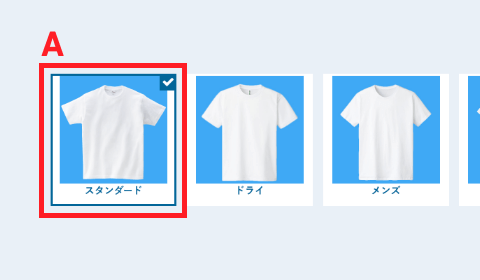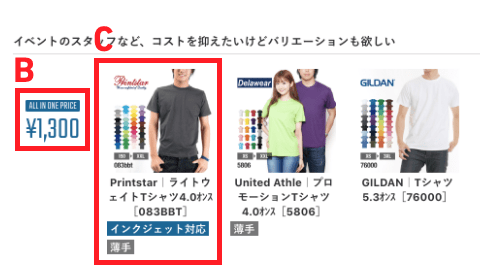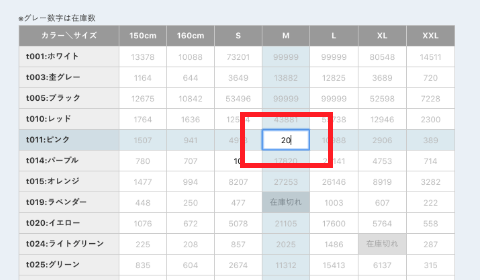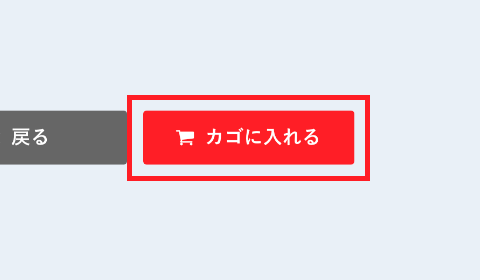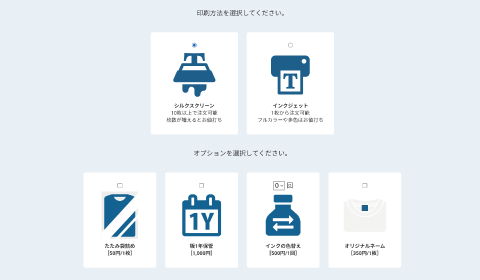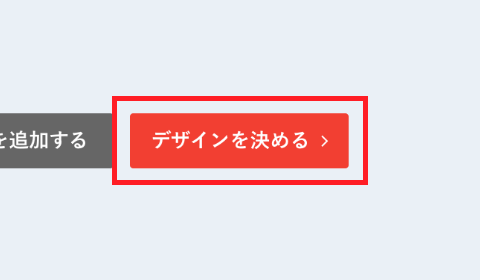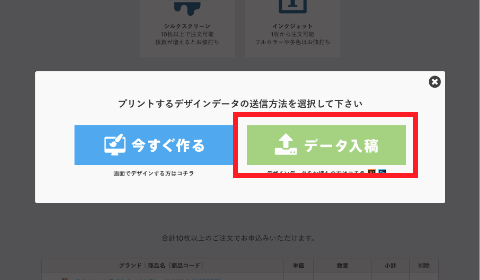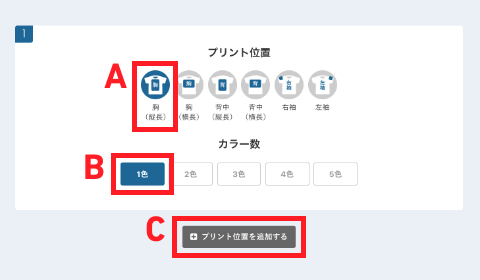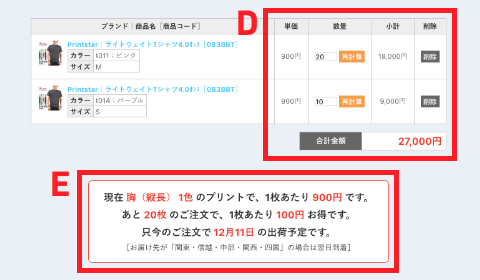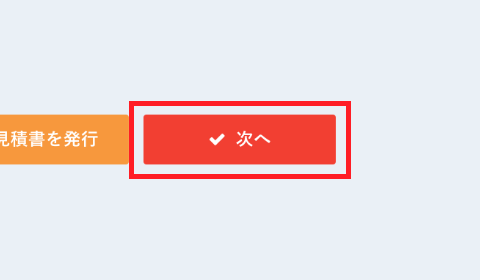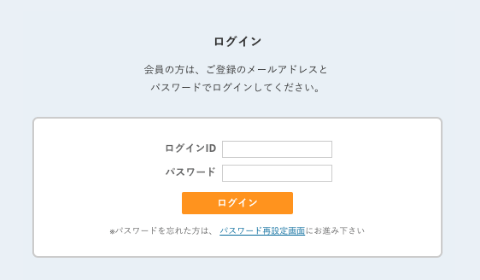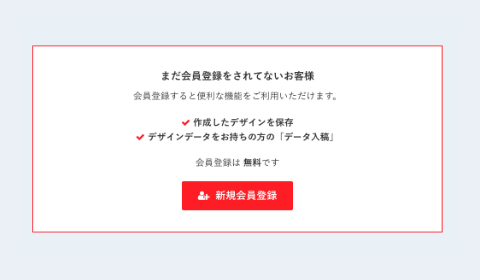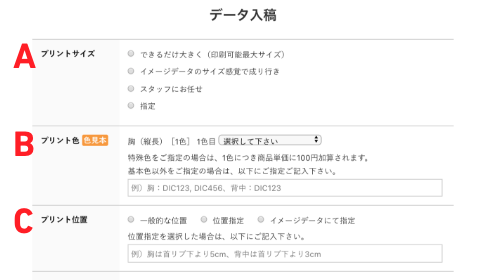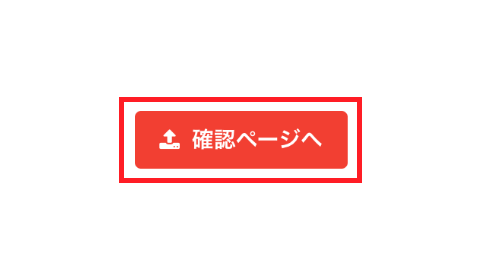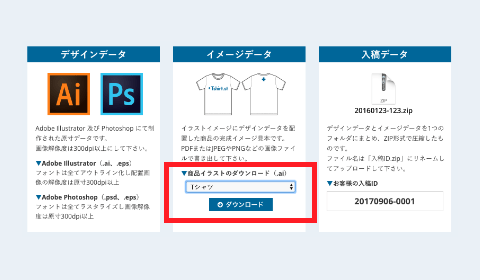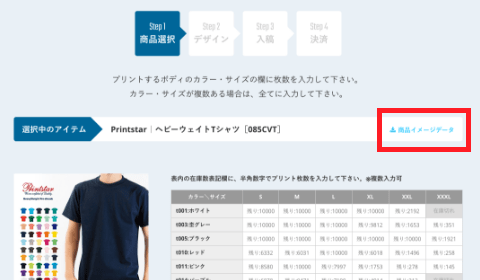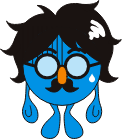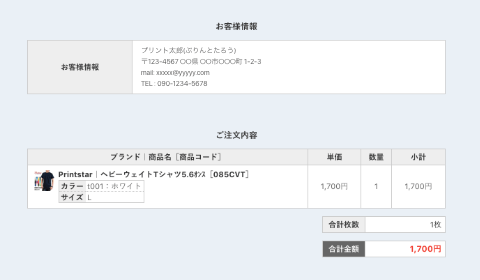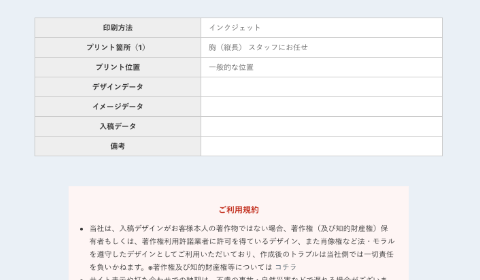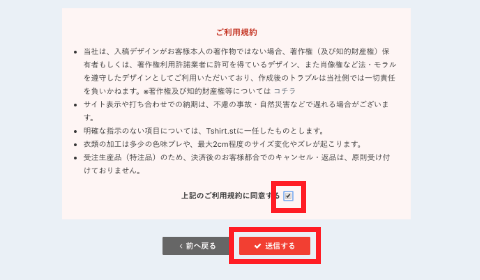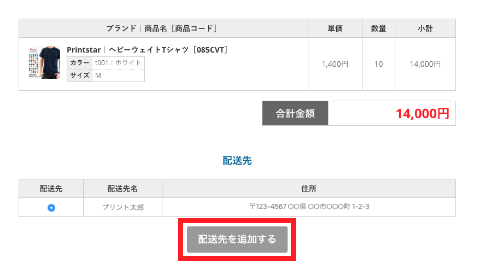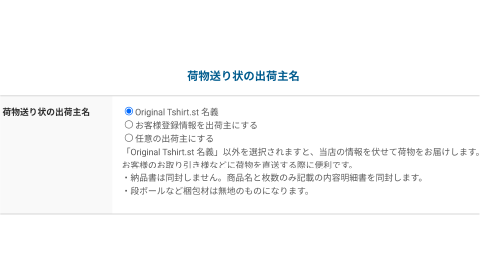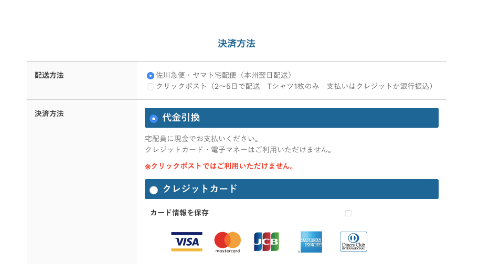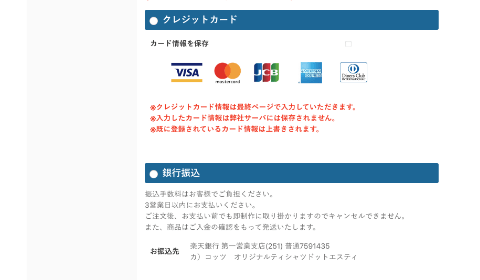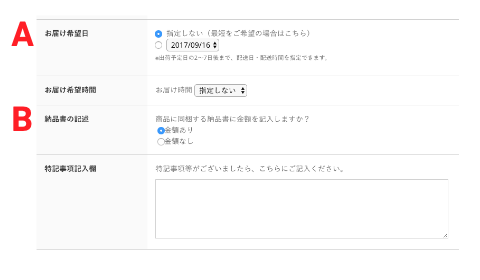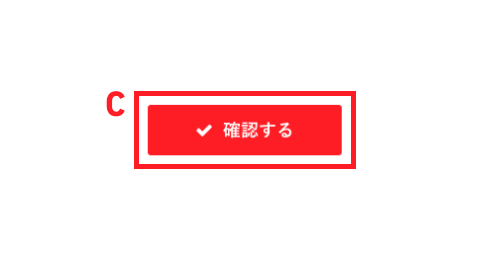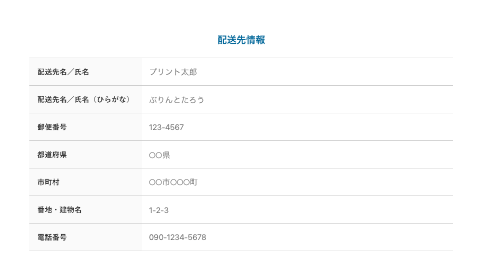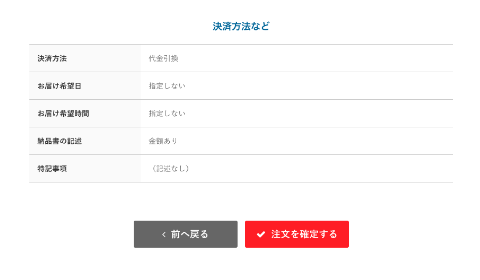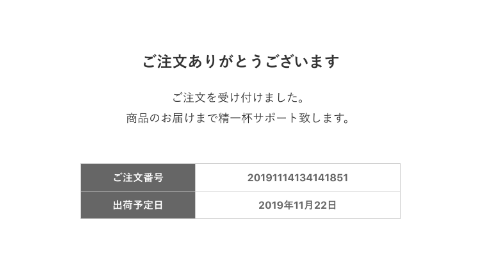商品を決める
トップページ中腹のアイテム選択、もしくはメニュー内の「商品を選ぶ」よりカテゴリーを選択してください。
アイテムの種類を選択すると、複数の商品が展開されますので、ご希望の商品(品番)を選択してください。
- アイテムの種類を選択
- 同じアイテムでもサイズによって種類が分かれています。
- ALL IN ONE PRICE
- 1箇所1色プリントで10枚ご注文の場合の1枚あたりの金額です。枚数やプリント箇所、プリントカラー数によって1枚あたりの金額が変動します。
- アイテムを選択
- アイテムをクリックで商品の詳細ページへ進みます。

ここに載ってへん商品もプリントできるもんあるから気軽に聞いてや〜